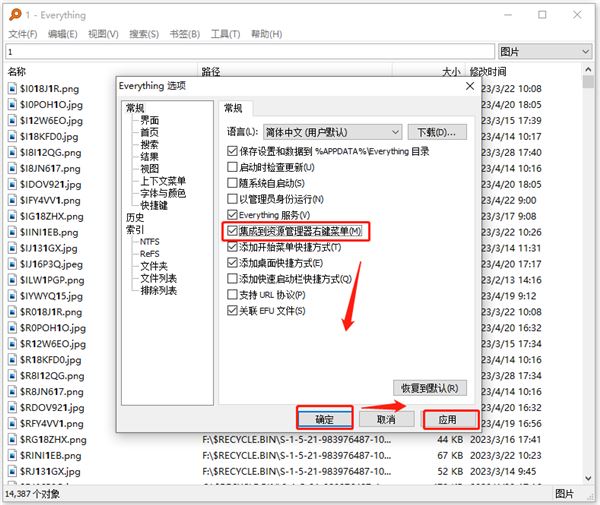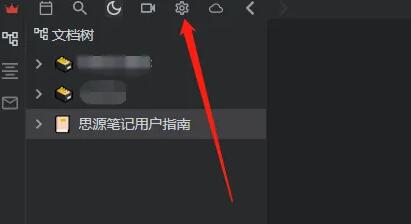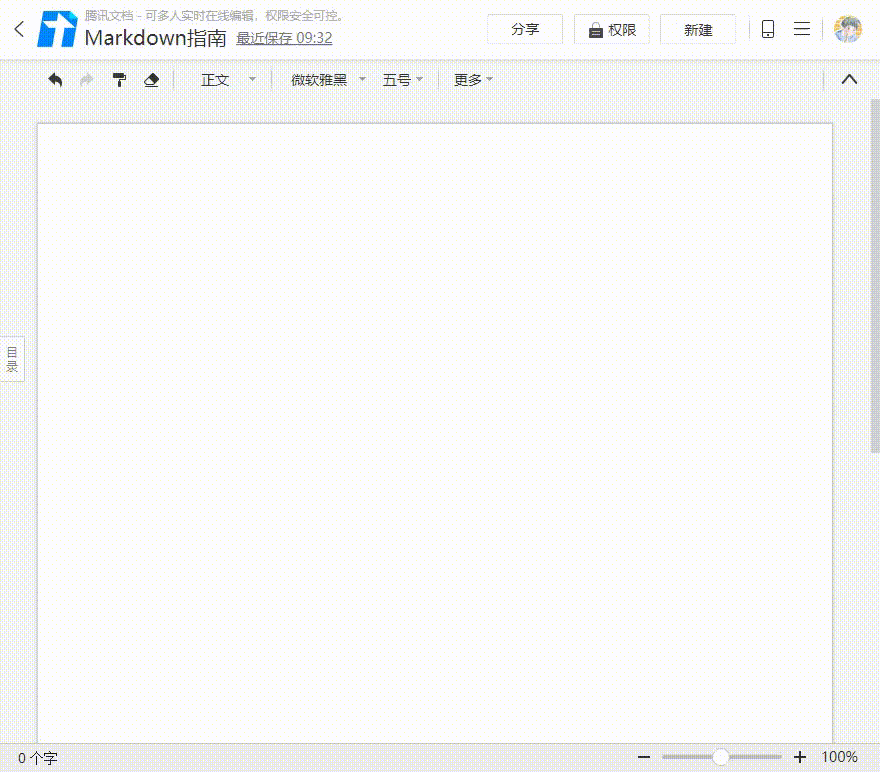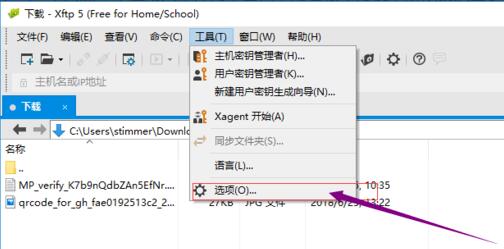everything精简版是一款运行于windows系统的文件索引工具,此版本与的大部分功能与正常版本相同,但是会删除功能来节约空间,其体积也相对来说小了,不过使用起来没有很大的差别。这款软件界面简洁实用,能够帮助以用户快速的建立索引,以便可以快速的搜索出文件,并且还能基于文件、文件夹名称为用户快速浏览系统大数据文件,且在搜索框输入文件就会只显示过滤后的文件和目录,从而帮助用户轻松、准确的找到文件和目录的具体位置。
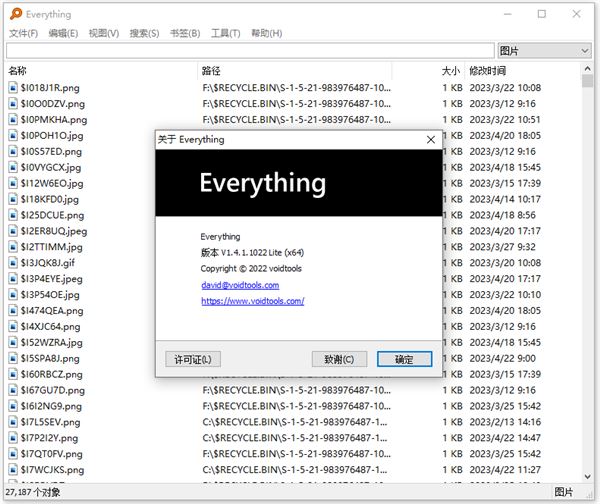
Everything精简版和安装版有什么区别呢?
精简版的大部分功能与正常版本相同,除了它删除了一些功能:
1、已移除ETP/FTP 服务器。
2、已移除HTTP 服务器。
3、已移除IPC。
4、命令行界面/ES不适用于精简版。
5、二次开发SDK不适用于精简版。
6、Windows 辅助功能和屏幕阅读器不适用于 Lite精简版本。
7、默认情况下禁用最近更改索引。
everything精简版怎么设置搜索范围?
1、我们先打开电脑中的软件,然后在软件的工具栏中找到“搜索”选项,点击打开该选项。
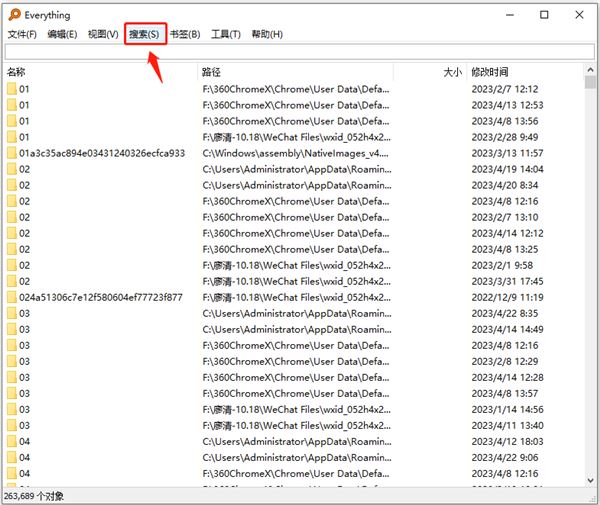
2、打开搜索选项之后,我们在下拉列表中可以看到各种搜索分类,在音频、压缩文件、文档、可执行文件等分类中找到一个自己需要的文件类型点击使用即可。
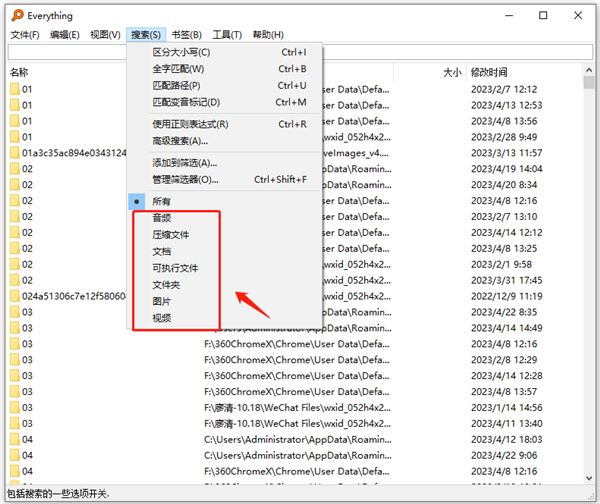
3、接着我们在搜索框内输入自己想要搜索的关键词,然后在页面下方就能直接看到含有搜索词且是我们选择的分类的所有搜索结果了。
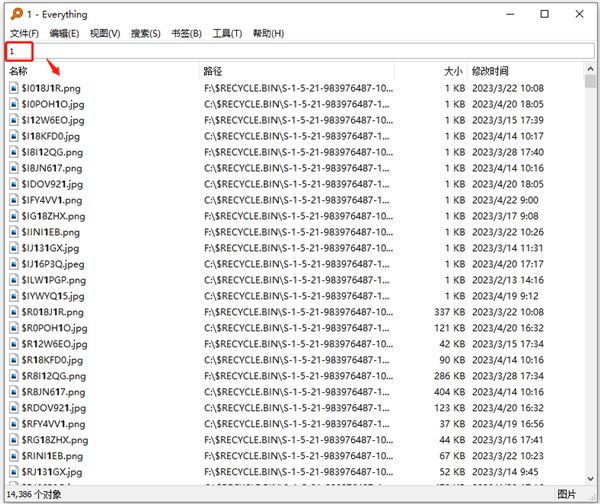
4、我们在搜索结果中找到自己需要的那一个文件,然后右键单击就可以对该文件进行操作了。
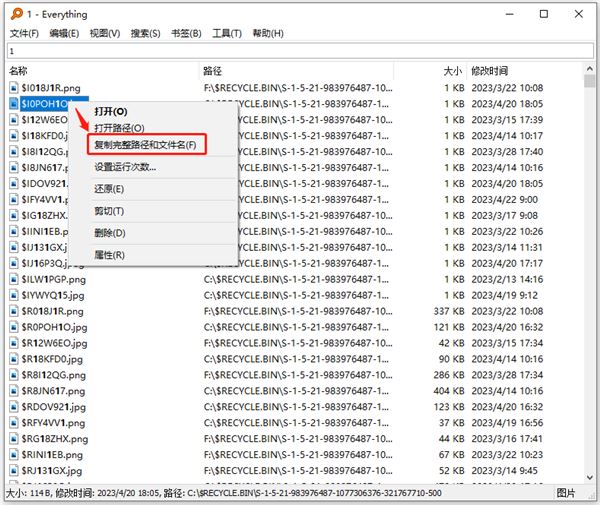
5、除了打开搜索工具之外,我们还可以打开“视图”工具,然后在下拉列表中将“筛选器”进行勾选,然后在右侧就能直接打开筛选器进行搜索设置了。
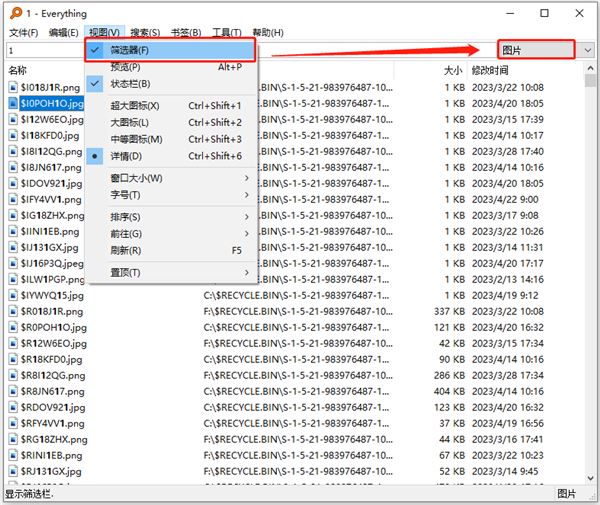
everything怎么搜索移动硬盘
1、我们先在电脑中打开软件,然后在软件页面中先点击“工具”选项,再在下拉列表中选择“选项”
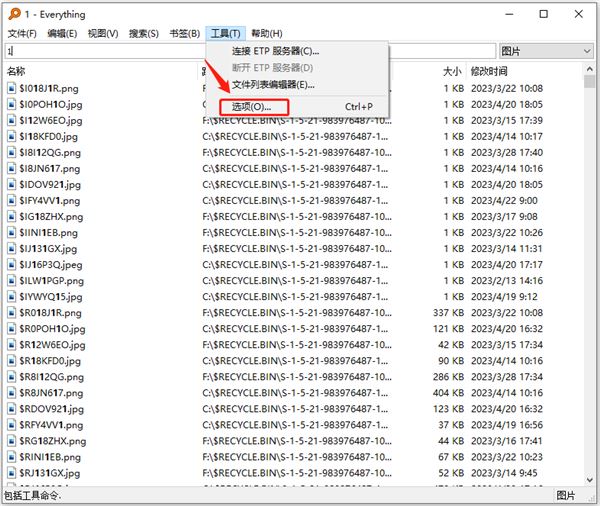
2、进入everything选项页面之后,我们在该页面左侧练中找到“索引”选项,点击打开该选项
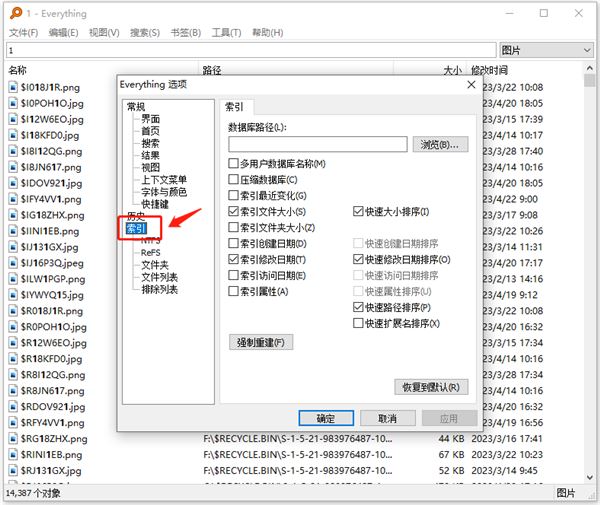
3、打开“索引”选项之后,我们在下拉列表中找到“文件夹”选项,点击打开该选项
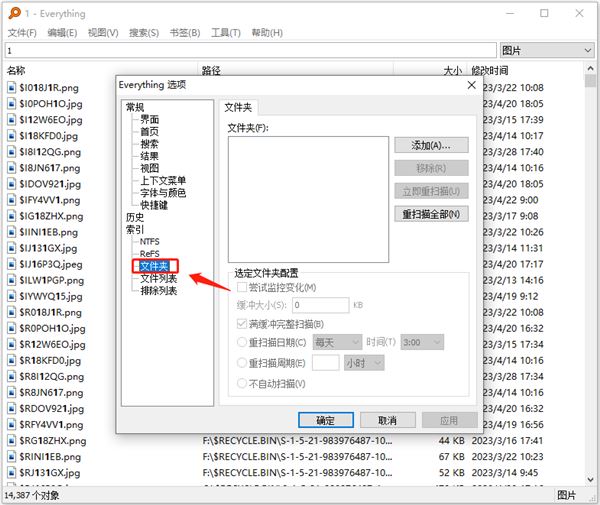
4、打开文件夹选项之后,在右侧页面中,我们点击“添加”选项,然后在浏览文件夹弹框中选择一个磁盘,最后点击“确定”选项即可
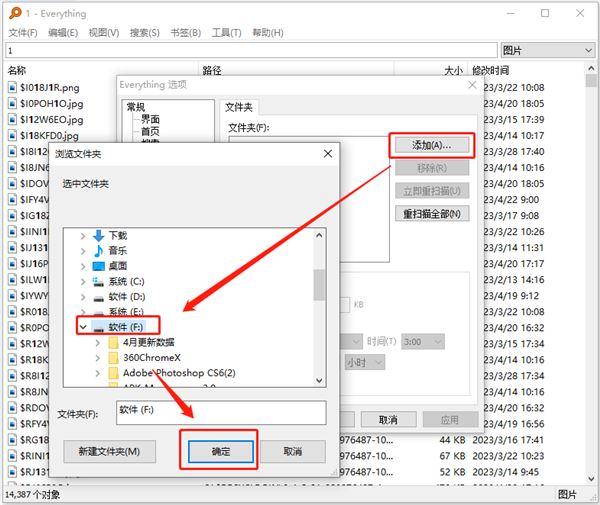
5、回到everything选项页面之后,我们在页面下方点击“应用”和“确定”选项即可
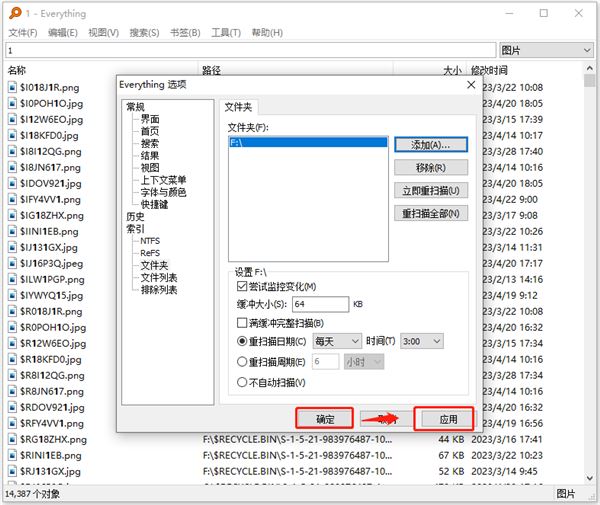
Everything怎么添加到右键菜单
1、启动软件,点击上方菜单栏中的"工具",接着点击下拉列表中的"选项",进入新界面后,点击左侧中的"常规"选项。
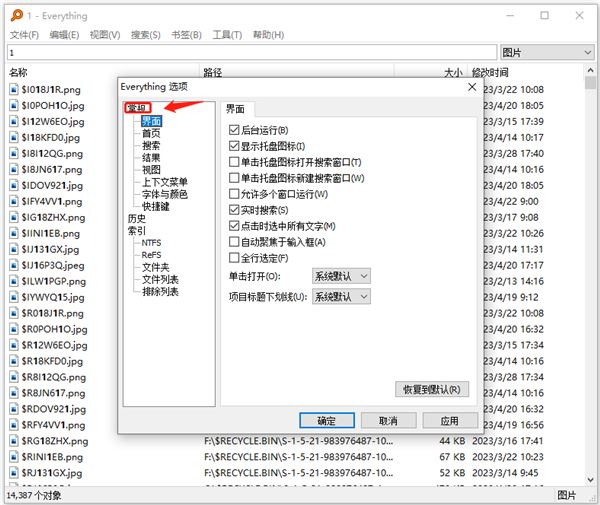
2、然后找到右侧中的"集成到资源管理器右键菜单",将其勾选上,点击确定保存就可以了。